win10系统关闭磁盘碎片整理计划方法
经常使用电脑的用户都会对电脑进行磁盘碎片整理,这样可以提高系统的运行速度,不过实际上这样的操作是没有必要的,我们只要隔一段时间清理就可以了。为了获得更好的体验,很多用户都将电脑系统升级到了windows10正式版。而如果我们想要加快win10系统运行速度的话,就需要定期整理碎片才可以。下面,系统城小编就为大家分享下windows10系统进行碎片整理的具体方法。那么win10系统怎么关闭磁盘碎片整理计划呢?下面为大家带来win10关闭磁盘碎片整理计划的操作方法。
关闭磁盘碎片整理操作步骤:
1、使用win+e打开资源管理器,选择对应的盘符,右键点击,在菜单中选择属性,如下图所示:
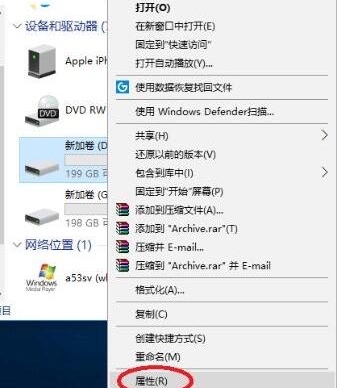
2、在弹出的属性窗口中,点击“工具”选项卡,找到“对驱动器进行优化和碎片整理”项目”并点击“优化”,如下图所示:
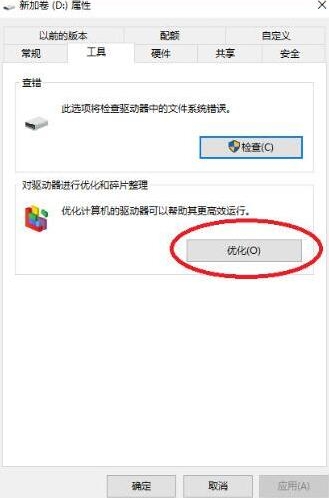
3、在优化驱动器界面,点击下方的“更改设置”,如下图所示:
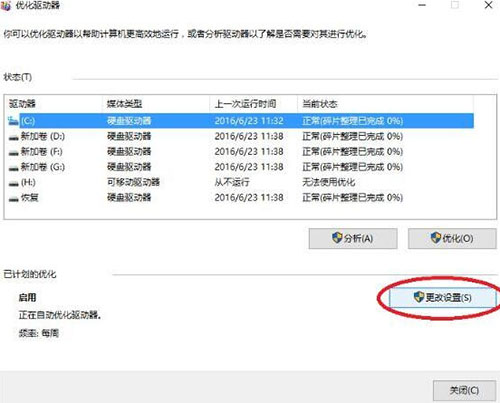
4、在随后出现的优化驱动器界面中,去掉“按计划运行(推荐)”勾选,点击确定即可,如下图所示:
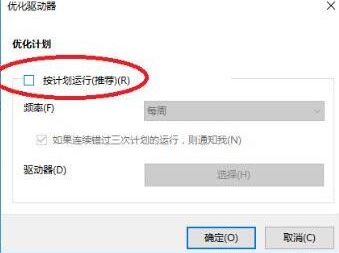
关于win10关闭磁盘碎片整理计划的详细操作方法就为大家详细介绍到这边了,如果还有小伙伴们不知道怎么关闭可以参考以上方法步骤进行操作哦,希望本篇教程对大家有所帮助。喜欢本篇教程的话可以继续关注与支持系统天地!










